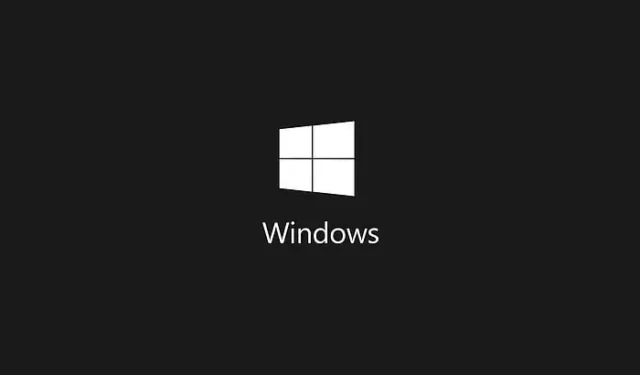
„Nvidia“ vaizdo plokštės yra plačiai naudojamos visame pasaulyje, suteikiančios didelio našumo grafikos galimybes žaidimams ir profesionalioms programoms. Tačiau daugelis vartotojų susidūrė su „Nvidia“ valdymo skydelio problemomis, kurios nėra rodomos „Windows 10“ darbalaukio kontekstiniame meniu arba meniu Pradėti. „Nvidia“ valdymo skydelis yra labai svarbus tvarkant vaizdo plokštės nustatymus, todėl šią problemą būtina nedelsiant išspręsti.
„Nvidia“ valdymo skydelio klaidos priežasčių supratimas
Yra keletas galimų priežasčių, kodėl „Windows 10“ sistemoje gali trūkti „Nvidia“ valdymo skydelio. Žemiau pateikiamos kai kurios dažniausios priežastys:
- Tvarkyklės problemos: sugadintos, pasenusios arba nesuderinamos vaizdo plokštės tvarkyklės gali sukelti problemų pasiekiant valdymo skydelį.
- „Windows“ naujinimai: jei neseniai atnaujinote į „Windows 10“, esamos grafikos tvarkyklės gali būti nesuderinamos.
- Registro problemos: trūkstami arba neteisingi registro įrašai, susiję su „Nvidia“, gali turėti įtakos matomumui.
- Sugadintas valdymo skydelis: pati „Nvidia Control Panel“ programinė įranga gali būti sugadinta, todėl ji negali būti rodoma.
Nors tai yra dažnos problemos, yra veiksmingų sprendimų, kaip atkurti Nvidia valdymo skydelio funkcijas jūsų Windows sistemoje.
Veiksmingi sprendimai, kaip išspręsti „Nvidia“ valdymo skydelio trūkstamą problemą
Šie metodai apima pagrindinius ir išplėstinius trikčių šalinimo būdus. Būtinai išbandykite visas parinktis, jei pradiniai sprendimai neveikia.
1. Iš naujo paleiskite „Nvidia Services“.
Paprastas „Nvidia“ paslaugų paleidimas iš naujo dažnai gali išspręsti valdymo skydo matomumo problemas. Štai kaip tai padaryti:
- Paspauskite Windows+R , kad atidarytumėte dialogo langą Vykdyti.
- Įveskite services.mscir paspauskite Gerai.
- Paslaugų lange suraskite visas Nvidia paslaugas.
- Dešiniuoju pelės mygtuku spustelėkite kiekvieną paslaugą ir pasirinkite Paleisti iš naujo .
- Paleidę iš naujo patikrinkite, ar darbalaukio kontekstiniame meniu arba sistemos dėkle rodomas Nvidia valdymo skydelis.
2. Atskleiskite Nvidia valdymo skydelio slėpimą
Valdymo skydą galite paslėpti naudodami šį standartinį metodą:
- Užduočių juostos meniu ieškokite Valdymo skydo ir atidarykite jį.
- Sureguliuokite rodinį į Didelės piktogramos .
- Raskite ir spustelėkite „Nvidia Control Panel“ .
- Valdymo skydelyje eikite į darbalaukio meniu.
- Įsitikinkite, kad pažymėtos ir Pridėti darbalaukio kontekstinį meniu , ir Rodyti pranešimų dėklo piktogramą . Jei nepažymėta, įjunkite juos.
3. Rankiniu būdu atidarykite „Nvidia“ valdymo skydelį
Jei valdymo skydelis lieka nepastebimas, galite pabandyti jį atidaryti rankiniu būdu atlikdami šiuos veiksmus:
- Dešiniuoju pelės mygtuku spustelėkite užduočių juostą ir pasirinkite Task Manager arba naudokite Ctrl+ Shift+Esc .
- Ieškokite „Nvidia Container“ procesų ir dešiniuoju pelės mygtuku spustelėkite bet kurį iš jų, tada pasirinkite Atidaryti failo vietą .
- Eikite į
C:\Program Files\NVIDIA Corporation\Display.NvContainer. - Atidarykite Valdymo skydo kliento aplanką ir suraskite nvcplui.exe .
- Dešiniuoju pelės mygtuku spustelėkite nvcplui.exeir pasirinkite Vykdyti kaip administratorių .
4. Iš „Microsoft Store“ iš naujo įdiekite „Nvidia“ valdymo skydelį
Iš naujo įdiegę programą iš „Microsoft Store“, galite išspręsti visas pagrindines problemas:
- Atidarykite nustatymus per meniu Pradėti .
- Pasirinkite Programos , tada spustelėkite Programos ir funkcijos .
- Naudokite paieškos juostą, kad surastumėte Nvidia valdymo skydelį .
- Jei rasta, pašalinkite programą.
- Apsilankykite „Microsoft Store“, kad iš naujo įdiegtumėte „Nvidia“ valdymo skydelį.
5. Pasinaudokite „Nvidia“ palaikymu
Jei problemos išlieka, galite rasti pagalbos naudodamiesi specialiu Nvidia palaikymo metodu:
- Eikite į Mano kompiuteris ir pasiekite
Program Files (x86) > NVIDIA Corporation > Display.NvContainer. - Raskite Display.NvContainerfailą, dešiniuoju pelės mygtuku spustelėkite jį ir pasirinkite Kopijuoti .
- Atidarykite paleisties aplanką paspausdami Windows+R , įvesdami
shell: startupir paspausdami Gerai. - Įklijuokite nukopijuotą failą į paleisties aplanką.
- Dešiniuoju pelės mygtuku spustelėkite įklijuotą failą, eikite į Ypatybės ir skirtuke Suderinamumas pažymėkite parinktį Vykdyti šią programą kaip administratorių .
- Iš naujo paleiskite kompiuterį, kad pamatytumėte, ar vėl pasirodo valdymo skydelis.
Vykdydami šiuos metodus turėtumėte sugebėti išspręsti „Windows“ kompiuteryje trūkstamą „Nvidia“ valdymo skydo problemą . Jei jums pasisekė arba turite alternatyvių sprendimų, pasidalykite savo patirtimi toliau pateiktose pastabose.




Parašykite komentarą